Tuto complet de Stockage iCloud
Si vous n’êtes pas sûr de savoir comment gérer efficacement votre espace de stockage iCloud, le guide suivant vous propose quelques conseils pour gérer stockage iCloud et vous explique comment libérer une partie de l’espace de stockage de votre compte iCloud. Lisez la suite pour savoir comment.
iCloud est l’un des fournisseurs de stockage en ligne qui vous permet de télécharger et de conserver vos fichiers sur le Cloud. Vous pouvez ensuite aller chercher ces fichiers à partir de n’importe lequel de vos appareils compatibles et autorisés. Grâce à sa sécurité de haut niveau, iCloud a réussi à attirer un grand nombre d’utilisateurs pour utiliser son service et stocker des données. Si vous utilisez un appareil Apple, vous utilisez probablement iCloud pour stocker les fichiers de votre appareil sur le Cloud.
Dans le guide suivant, vous allez apprendre comment gérer au mieux votre stockage iCloud afin de toujours disposer de suffisamment d’espace pour les fichiers importants. Vous apprendrez également comment libérer de l’espace de stockage iCloud afin de ne pas manquer d’espace sur votre compte iCloud.
1. Le prix de stockage iCloud et comment acheter plus de stockage iCloud
Si vous n’avez pas assez d’espace de stockage sur votre compte, vous pouvez acheter stockage iCloud afin de stocker plus de fichiers. Apple propose différentes options de compte pour vous permettre de stocker davantage de fichiers sur votre compte. Voici les plans :
- 5 Go : gratuit.
- 50 Go : 0.99 € par mois.
- 200 Go : 2.99 € par mois.
- 2 To : 9.99 € par mois.
Pour acheter du stockage supplémentaire pour votre compte iCloud, allez dans Réglages > [votre-nom] > iCloud > Gérer le stockage > Changer de forfait et sélectionnez le plan auquel vous souhaitez souscrire.
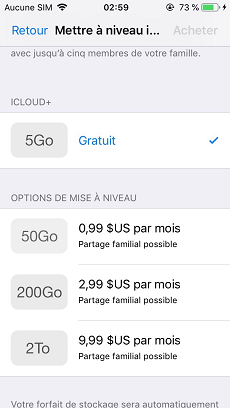
Forfait du stockage iCloud
2. Comment gérer votre stockage iCloud
La gestion de votre stockage iCloud est assez simple puisque vous pouvez le faire à partir de votre iPhone, iPad, Mac, et même à partir d’un navigateur web en utilisant le site web iCloud. Cette section montre comment vous pouvez gérer votre stockage iCloud sur un appareil basé sur iOS.
- Lancez l’application Réglages > Tapez sur votre nom en haut pour ouvrir les paramètres de votre compte.
- Sur l’écran suivant, tapez sur iCloud pour accéder aux paramètres de votre compte iCloud.
- Vous pourrez voir brièvement vos données de stockage sur l’écran actuel. Tapez sur le graphique des données pour obtenir plus de détails sur votre stockage.
- Tapez sur Gérer le stockage sur l’écran suivant et vous obtiendrez des informations sur les données que vous avez stockées dans votre stockage iCloud. Vous pouvez maintenant gérer vos données comme vous le souhaitez à partir de cet écran.
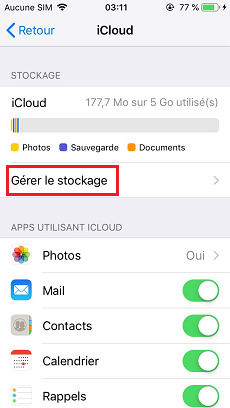
Cliquez sur Gérer le stockage
Vous pouvez notamment modifier votre plan de stockage, vous débarrasser des données iCloud pour diverses applications et gérer vos données de messagerie. Voilà comment gérer votre stockage iCloud sur votre iPhone et votre iPad.
3. Que faire lorsque le stockage iCloud saturé alors que non
Voici quelques astuces à faire si vous avez le problème « stockage iCloud saturé alors que non » :
- Réduisez la taille de vos sauvegardes : si vous avez activé la sauvegarde automatique sur votre iPhone, il se peut que le stockage iCloud soit plein, mais ce n’est pas un problème. Cela se produit surtout lorsque la sauvegarde est plus importante que l’espace de stockage iCloud disponible. Pour résoudre ce problème, vous pouvez sauvegarder uniquement les données importantes.
- Gérez votre photothèque iCloud : Si vous avez activé la photothèque iCloud, cela peut expliquer pourquoi votre stockage iCloud semble être plein alors qu’il ne l’est pas. Les photos supprimées sont stockées sur votre compte iCloud pendant 30 jours. Donc, il faut désactiver la photothèque iCloud sur votre appareil iOS.
- Réinitialiser ou mettre à niveau votre stockage iCloud : Si votre iCloud est plein, vous pouvez facilement supprimer toutes les données disponibles dans la sauvegarde.
4. Que faire si je n’arrive pas à acheter du stockage iCloud
Si vous ne pouvez pas acheter du stockage iCloud, il existe une meilleure solution permettant de stocker vos données sur votre ordinateur et de les visualiser à n’importe quel moment. AnyTrans est un outil très puissant, il s’agit d’un gestionnaire iOS complet qui vous permet de transférer vos données iOS vers votre PC ou un autre appareil iOS en quelques clics seulement. Ainsi, vous pouvez visualiser les données avant de les transférer et également les visualiser sur votre PC.
Voici donc comment sauvegarder vos données sur PC avec AnyTrans :
- Pour commencer, téléchargez et installez AnyTrans sur votre ordinateur, lancez-le, puis connectez votre appareil iOS.
- Une fois connecté, choisissez Gestion des sauvegardes > Tapez sur Sauvegarder maintenant.

Sauvegarder maintenant
- Ensuite, activez l’option Sauvegarde incrément > Cliquez sur le bouton Sauvegarder maintenant.
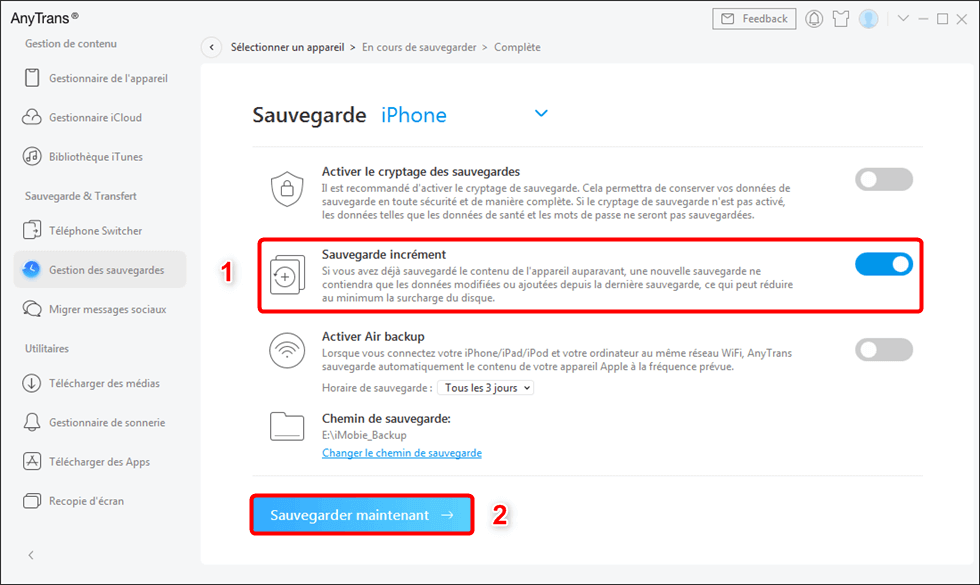
Sauvegarder iPhone sur l’ordinateur
Avec Gestion des sauvegardes, vous pouvez effectuer une sauvegarde incrément au lieu de sauvegarder complètement pour économiser plus de temps et d’espaces de stoclage, ou une sauvegarde sans fil via wifi. De plus, il vous permet de crypter votre sauvegarde et de choisir la fréquence de sauvegarde.
- Enfin, cliquez sur le bouton Vers PC et vos données seront sauvegardées sur votre ordinateur.
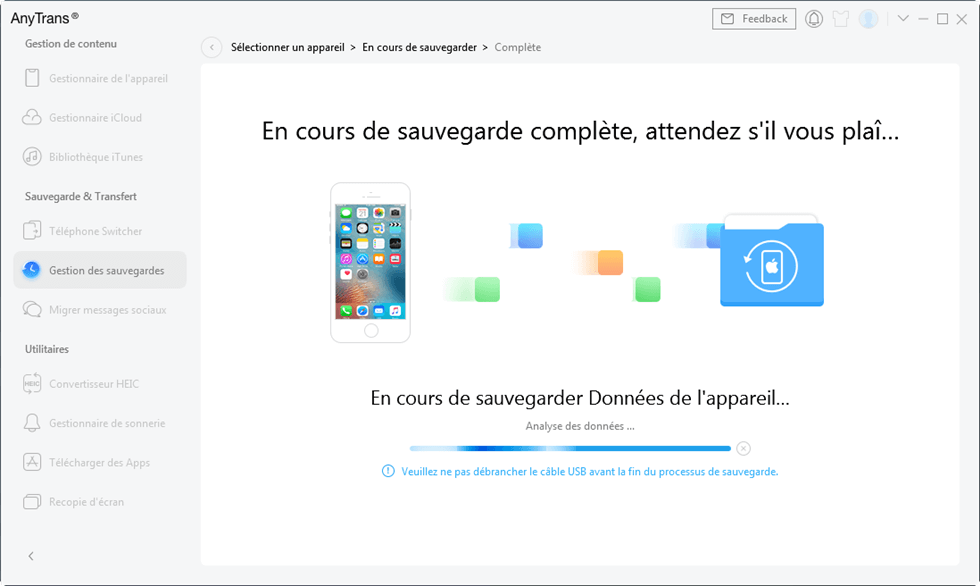
Sauvegarde des données de l’iPhone
- Sauvegarde terminée.
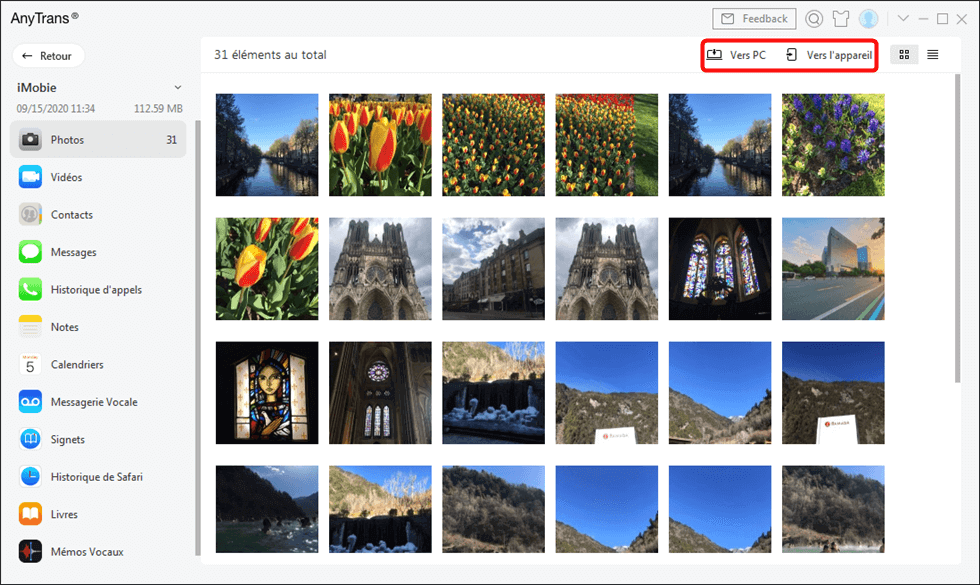
Sauvegarde complétée
Conclusion
La gestion de votre stockage iCloud n’est pas une tâche difficile et le guide ci-dessus en est la preuve. Nous espérons que ce guide a pu vous expliquer comment gérer facilement votre espace de stockage. Cependant, si vous n’arrivez pas à ajouter plus de stockage sur iCloud, essayez AnyTrans pour sauvegarder rapidement vos données sur votre PC/Mac.
Si ce guide vous a aidé à gérer le stockage iCloud, partagez-le avec d’autres utilisateurs.
AnyTrans – Libérez votre stockage iCloud
- Sauvegardez presque toutes vos données vesr PC/Mac.
- Gérez votre sauvegarde iCloud/iTunes en quelques clics.
- Prévisualisez, transférez ou supprimez les données iOS en toute sécurité.
Télécharger pour Win100% propre et sécuritaire
Télécharger pour Mac100% propre et sécuritaire
Téléchargement Gratuit * 100% propre et sécuritaire
Questions liées aux produits ? Contactez l'équipe Support à trouver une solution >





